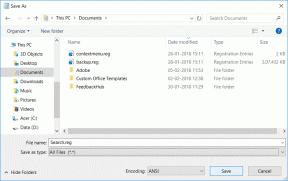الميزات السرية لـ iMessage على iOS و Mac OS
منوعات / / November 29, 2021
من الواضح أن تطبيق الرسائل على iPhone و iPad و Mac يستخدم لإرسال رسائل iMessage أو SMS إلى أشخاص آخرين. هذه فقط البداية. ربما لم تلاحظ بعض الميزات الخاصة. هذا عار ، لأنك تفقد بعض الخيارات القوية.

البحث عن موقع شخص ما
تم العثور على أصدقائي منذ iOS 6. حتى El Capitan ، لم يكن لدى Mac OS طريقة مخصصة للوصول إلى موقع شخص ما. هذا لأنه كان تحت تفاصيل في الرسائل. لاستخدام هذه الميزة ، يجب أن يوافق الشخص على مشاركة موقعه معك.

النقر أو الضغط على أي جهاز Apple يقوم بتشغيل الرسائل تفاصيل سوف تظهر لك موقع جهة الاتصال الخاصة بك. إذا لم يوافقوا على المشاركة معك ، فلن تكون هناك خريطة لموقعهم.
يعمل هذا بشكل مماثل تقريبًا في نظامي iOS و Mac OS. في نظام iOS ، سيُظهر موقعك بالنسبة إلى جهة الاتصال هذه. مع iOS ، إذا كنت تريد ذلك مشاركة موقعك مع هذا الشخص، تحديد أرسل موقعي الحالي. إذا كنت تريد أن يتمكنوا من العثور عليك لاحقًا ، فيمكنك الاختيار شارك لمدة ساعة ، شارك حتى نهاية اليوم ، أو شارك بشكل غير محدد.

التغييرات في إل كابيتان: على الرغم من أنه يمكنك استخدام ملف تفاصيل علامة التبويب ، يوجد الآن عنصر واجهة مستخدم "العثور على أصدقائي".
احصل على معلومات الاتصال


بدلاً من فتح جهات الاتصال والبحث عن الشخص ، ما عليك سوى العثور على رسالة من جهة الاتصال هذه. في iOS ، بعد النقر تفاصيل، اضغط على الدائرة أنا أيقونة. هذا يطرح بطاقة جهة الاتصال. في نظام التشغيل Mac ، انقر بزر الماوس الأيمن فوق الاسم في الرسائل وحدد إظهار بطاقة جهة الاتصال.
لا تقاطع

إذا كانت إحدى جهات الاتصال تزعجك عندما تحاول إنجاز عملك (آسف يا أمي) ، يمكنك كتم صوت هذا الشخص فقط. تمر الرسائل ، لن تتلقى الإشعارات التي أرسلوها إليك عبر الرسائل. تعمل هذه الميزة بنفس الطريقة على نظامي iOS و Mac OS.
ابدأ محادثة FaceTime
لا تساعدك الرسائل النصية والرموز التعبيرية دائمًا في التواصل. أحيانًا يساعدك صوتك ووجهك على التعبير عن نفسك. بدلاً من تبديل التطبيقات ، يمكنك بدء جلسة Facetime في iOS أو Mac OS مباشرة من تطبيق الرسائل.
شاهد بياناتك: يمكن أن يلتهم FaceTime خطة البيانات الخاصة بك ، لذلك تحقق من دليلنا حول كيفية تتبع استخدامك.

بالنسبة إلى FaceTime Audio ، حدد صورة جهاز استقبال الهاتف. على iPhone ، إذا نقرت على صورة جهاز استقبال الهاتف ، فستحصل على خيار FaceTime Audio أو أ مكالمة صوتية. إذا كنت ترغب في إضافة فيديو ، فحدد رمز الكاميرا لبدء جلسة محادثة فيديو.
إدارة الصور المرسلة من جهة الاتصال هذه
لا يتم حفظ الصور التي يرسلها الأشخاص إليك من الرسائل تلقائيًا في صورك. بدلاً من التمرير لأعلى في محادثة تحاول تذكر وقت إرسال الصورة ، قم بالتمرير لأسفل قليلاً في التفاصيل. إذا أرسل لك جهة الاتصال هذه صورة ، فستكون كل تلك الصور موجودة هناك. اضغط على صورة أو حددها وستحصل على بعض الخيارات. في نظام التشغيل iOS ، يمكنك نسخها (رائعة لمشاركة الصورة في محادثة أخرى) أو حذفها (هذه طريقة رائعة لإخلاء بعض المساحة على جهاز iPhone أو iPad) أو يمكنك حفظها. الخيارات في نظام التشغيل Mac OS متشابهة: افتح, أضف إلى مكتبة الصور، أو حذف.


إنه يعمل مع المرفقات أيضًا: عندما أفقد مرفقًا ، أعلم أنه يمكنني دائمًا العثور عليه مرة أخرى في الرسائل.
نظام التشغيل Mac OS: ابدأ جلسة التحكم عن بعد

هذه الميزة تعمل فقط إذا كان كلا الطرفين تشغيل يوسمايت أو أعلى. ستلاحظ رموز مشاركة شاشة Mac القياسية في ملف تفاصيل التبويب. انقر فوق هذا الرمز. ستقوم إما بدعوة الشخص لمشاركة شاشتك أو ستطلب مشاركة شاشتهم. هذه الحيلة مفيدة إذا كان الشخص الآخر غير تقني وقد لا يتمكن من العثور على تطبيق مشاركة شاشة Apple. كل ما عليهم فعله هو انتظار طلبك في الرسائل. للأسف ، هذا لا يعمل بين نظام التشغيل Mac OS و iOS.
تريد جهاز تحكم عن بعد عبر النظام الأساسي؟ لدينا بعض التطبيقات التي تدعم عبر منصة التحكم عن بعد.
تواصل Apple إضافة ميزات رائعة إلى تطبيق الرسائل ، لذا ابق عينك متفتحة لمزيد من الميزات في نظامي التشغيل Mac OS و iOS.